İçindekiler
Arduino İle Ultrasonik Sensör Ve I2C 16×2 LCD Kullanarak Mesafe Ölçümü
Merhaba arkadaşlar arduino ile çılgın projelerde olabildiğince hızlı ilerlemeye devam ediyoruz. Bu yazımızın konusu arduino ile hc-sr04 ultrasonik sensör ve I2C 16×2 LCD kullanarak mesafe ölçümünü öğreneceğiz. 🙂 Bu projenin amacı bilgisayar olmadan sensörden aldığı verileri inç ve cm cinsinden lcd ye yazmasıdır. Ultrasonik sensörün bağlantısını ve çalışma prensibini daha önce anlatmıştık. Eğer kullanımını bilmiyorsanız buradan önceki yazımıza ulaşabilir ve sensör hakkında bilgi sahibi olabilirsiniz. Aynı şekilde I2C 16×2 LCD nin de kullanımını bilmiyorsanız şu bağlantıdan ona da ulaşabilirsiniz. Gerekli bilgileri edindiğimize göre vakit kaybetmeden projemize geçelim. 🙂
Malzeme Listesi
1- Herhangi Bir Arduino Modeli
2- Hc-Sr04 Ultrasonik Sensör
3- I2C 16×2 LCD Ekran
4- Breadboard Ve Jumper Kablolar
Not: Tüm bu malzemeleri elektronik parça satan yerlerde bulabilirsiniz yada şu ve bu adreslerden internet üzerinden güvenle sipariş edebilirsiniz 🙂 Ayrıca eğer zamanım bol diyorsanız Çin’den de Aliexpress vasıtasıyla getirtebilirsiniz. Daha uygun fiyata gelecektir.
Devre Şeması
Alt tarafta çizdiğimiz devre şemasına bakarak uygun arduino modeline göre devremizi breadboard’umuza kuralım.
Arduino Uno İçin I2C Modülün Bağlantısı
Not: Bağlantıları sizi aldatmasın kodda herhangi bir değişiklik olmuyor. 🙂
Yazılım
I2C modülle çalışabilmek için bir kütüphaneye ihtiyaç duyuyoruz bunu şu postta anlatmıştık.
| //DONANIM PLUS ELEKTRONİK //TASARIM TOLGA SOYTEPE //İNSTAGRAM Tolgasyp //TWİTTER TSytpp //ARDUİNO İLE HC-SR04 ULTRASONİK SENSÖR VE I2C LCD KULLANARAK METRE YAPIMI #include <LiquidCrystal_I2C.h> // kütüphanemizi ekliyoruz.. #include <Wire.h>// LCD için gerekli 2. kütüphanemizi de ekliyoruz.. const int trigpin = 9;// sensör trig pinini 9. pine bağladık.. const int echopin = 10; // sensör echo pinini 10. pine bağladık.. long sure; //sure değişkenini tanımladık int mesafecm, mesafeinc; // Cihazımız için bir CM bir de İNÇ değerlerini yazdıracağımız değişkenleri tanımladık. LiquidCrystal_I2C lcd(0x27,16,2);// Lcd modelimizi belirttik.. void setup() { lcd.begin();// lcd mize güç verdik. pinMode(trigpin,OUTPUT);// Trig pinini çıkış pinMode(echopin,INPUT); // Echo pinini de giriş olarak tanımladık. lcd.clear();// Lcdmizi temizledik.. lcd.setCursor(0,0);//lcdmizin birinci satırına.. lcd.print(“TASARIM TOLGA”);// yazdırmal istediğimiz metni.. lcd.setCursor(0,1);//ikinci satırına lcd.print(“SOYTEPE”);// istediğimiz metni yazdırıyoruz.. delay(1000);// bir sanie bekleyip.. lcd.clear();// lcdmizi temizliyoruz.. lcd.setCursor(0,0);//Tekrardan birinci satırına lcd.print(“DONANIM PLUS”);//istediğimiz metni lcd.setCursor(0,1);// ikinci satırına lcd.print(“ELEKTRONIK”);// isediğimiz metni yazdırıyoruz… delay(2000); lcd.clear();//son olarak lcdyi temizleyerek projeye başlıyoruz.. }void loop() { digitalWrite(trigpin,LOW);//buradaki kodları önceki yazımızda anlatmıştık.. delayMicroseconds(2); digitalWrite(trigpin,HIGH); delayMicroseconds(10); digitalWrite(trigpin,LOW); sure = pulseIn(echopin,HIGH); mesafecm = sure*0.034/2; mesafeinc = sure*0.0133/2; lcd.setCursor(0,0); lcd.print(“OLCUM: “); lcd.print(mesafecm); lcd.print(” cm”); delay(10); lcd.setCursor(0,1); lcd.print(“OLCUM “); lcd.print(mesafeinc); lcd.print(” inc”); delay(10); } |
Projede kullanılan yazılım kodlarını buradan indirebilirsiniz 🙂
Bir yazının daha sonuna geldik umarım faydalı olmuştur anlamadığınız veya kafanıza takılan yerler olursa yorumda veya kişisel sosyal medya hesaplarımdan ulaşabilirsiniz. Konu ile ilgili video en kısa sürede yazıya eklenecektir.Kolay gelsin 🙂








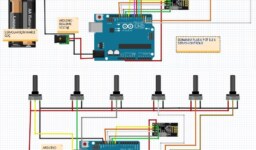









Yorum Yap